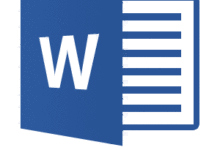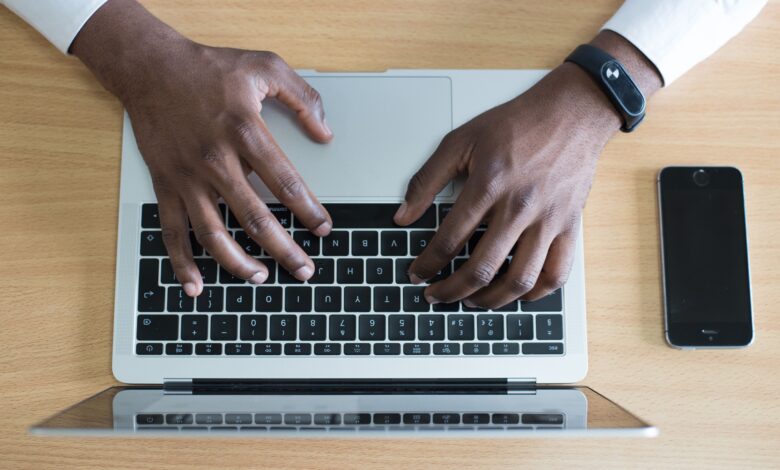
L’ajout de formatage au texte d’un document Microsoft Word, comme le gras, l’italique ou le soulignement, peut ajouter de la clarté et de l’emphase au fichier. Cependant, ce formatage peut également causer des problèmes dans certaines circonstances, comme lors de copier-coller entre les documents.
Il existe plusieurs façons de clarifier le formatage dans Word à l’aide de ses outils intégrés ou d’un éditeur de texte simple.
Ces instructions s’appliquent à Word 2019, Word 2016, Word 2013, Word 2010, Word pour Microsoft 365 et Word pour Mac.
Contenu
Comment clarifier le formatage en Word en utilisant le formatage « Clear All
Utilisez l’option Effacer le formatage dans le groupe Styles pour effacer le formatage d’une partie du texte ou de l’ensemble du document Word.
-
Sélectionnez le texte dont vous souhaitez supprimer la mise en forme dans Word. Utilisez votre souris pour mettre en évidence une partie seulement du texte, ou, pour sélectionner tout le texte du document, sélectionnez n’importe où dans le document, puis appuyez sur Ctrl+A pour mettre en évidence l’ensemble du texte dans le fichier Word.
-
Sélectionnez le flèche déroulante dans le coin inférieur droit de la case Styles pour développer le menu Styles.
-
Sélectionnez Formatage clair. Tout formatage appliqué au texte sélectionné sera supprimé.
Comment effacer le formatage dans Word à l’aide du bouton « Effacer tout le formatage
Les mêmes résultats peuvent être obtenus en utilisant un bouton de raccourci sur le ruban. Mise en forme claire de tout ou partie du texte d’un document.
-
Sélectionnez le texte dont vous souhaitez supprimer la mise en forme dans Word. Utilisez votre souris pour mettre en évidence une partie seulement du texte, ou, pour sélectionner tout le texte du document, sélectionnez n’importe où dans le document, puis appuyez sur Ctrl+A pour mettre en évidence l’ensemble du texte dans le fichier Word.
-
Sélectionnez Effacer tout le formatage dans le coin supérieur droit du groupe Font sur le Accueil onglet du ruban. Il ressemble à une lettre A majuscule avec une gomme rose devant.
-
Tout formatage appliqué au texte sélectionné sera supprimé.
Comment clarifier le formatage dans Word à l’aide du bloc-notes
Décomposez le texte de tout formatage à l’aide d’un éditeur de texte brut, tel que Notepad. Cela est utile si vous avez copié et collé du texte sur Internet ou si vous souhaitez coller du texte de Word dans un système de gestion de contenu en ligne.
-
Ouvrez le document contenant le texte dont vous souhaitez effacer la mise en forme.
-
Tapez « bloc-notes ». dans la boîte de recherche Windows et appuyez sur Saisissez. Un nouveau fichier vierge du bloc-notes s’ouvrira.
-
Retour au document Word. Sélectionnez le texte dont vous souhaitez supprimer la mise en forme dans Word. Utilisez votre souris pour mettre en évidence une partie seulement du texte, ou, pour sélectionner tout le texte du document, sélectionnez n’importe où dans le document, puis appuyez sur Ctrl+A pour mettre en évidence l’ensemble du texte.
-
Presse Ctrl+C pour copier le texte mis en évidence. Sinon, sélectionnez Copie dans le groupe « Clipboard » du Home onglet.
-
Retournez au fichier Notepad. Sélectionnez n’importe quel endroit dans la fenêtre et appuyez sur Ctrl+V pour coller le texte copié à partir de Word. Vous pouvez également sélectionner Edit > Coller.
-
Utilisez la souris pour sélectionner le texte dans le fichier Notepad. Appuyez sur Ctrl+C ou sélectionnez Edit > Copie pour copier le texte. Recollez-le dans Word ou à tout autre endroit où vous souhaitez l’utiliser.
Comment clarifier le formatage en Word pour Mac
Utilisez l’option Effacer le formatage pour effacer le formatage d’une partie du texte ou de l’ensemble du document Word.
Pour commencer, cliquez sur le texte dont vous voulez supprimer la mise en forme dans Word, puis cliquez sur Edit > Clair > Formatage clair. Tout formatage appliqué au texte sélectionné sera supprimé.